Doe een gratis scan en controleer of uw computer is geïnfecteerd.
VERWIJDER HET NUOm het volledige product te kunnen gebruiken moet u een licentie van Combo Cleaner kopen. Beperkte proefperiode van 7 dagen beschikbaar. Combo Cleaner is eigendom van en wordt beheerd door RCS LT, het moederbedrijf van PCRisk.
Hoe verwijdert u DeskProduct van een Mac?
Wat is DeskProduct?
DeskProduct is een app die de meeste mensen niet bewust zouden downloaden of installeren. Ze wordt verspreid via een valse Adobe Flash Player-installer, waardoor DeskProduct wordt geklasseerd als een mogelijk ongewenste app. DeskProduct is een adware-app met eigenschappen van een browserkaper deze vertoont advertenties en verandert de instellingen van de browser om een nep-zoekmachine te promoten. De kans is groot dat DeskProduct ook informatie over zijn gebruikers verzamelt.
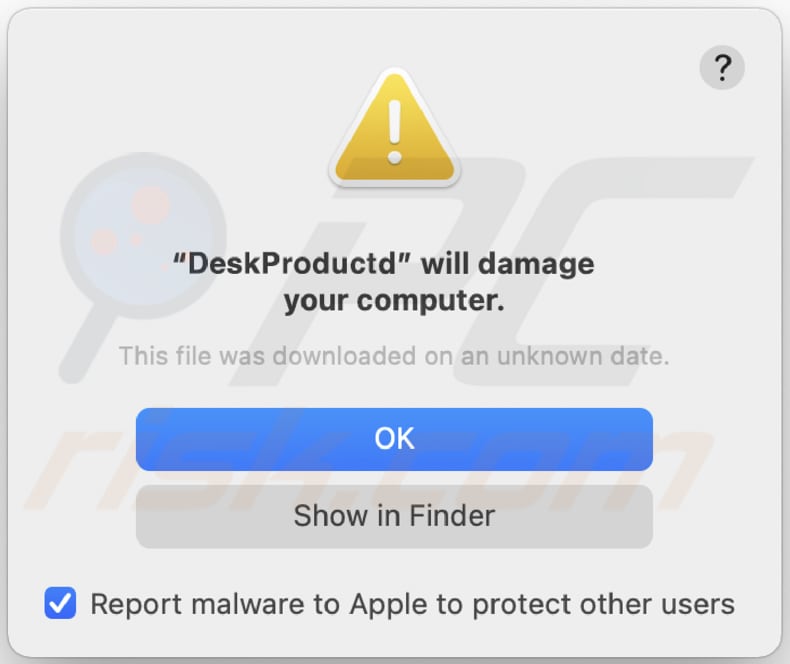
Adware-apps zoals DeskProduct vertonen vervelende advertenties in de browser (bijv. banners, coupons, enquêtes, pop-upadvertenties). Door op die advertenties te klikken, openen gebruikers verdachte websites. Soms veroorzaken gebruikers op die manier zelfs ongewenste downloads of installaties (hun makers kunnen ze zo ontwerpen dat ze bepaalde scripts uitvoeren om downloads en installaties te starten). Met andere woorden, geïnstalleerde adware kan advertenties weergeven die worden gebruikt om verdachte websites te promoten of ongewenste software te verspreiden. Bovendien kaapt DeskProduct de browser door enkele instellingen te wijzigen. Het promoot een nep-zoekmachine door het adres ervan in te stellen als het adres van de standaardzoekmachine, startpagina en nieuwe tabbladen. Zo worden gebruikers van wie de browser is gekaapt door DeskProduct (of een andere browserkaper), gedwongen om een bepaald adres te bezoeken elke keer dat ze een browservenster of -tabblad openen en telkens als ze zoekopdrachten invoeren in de URL-balk. Doorgaans kunnen wijzigingen die door een browserkaper zijn aangebracht, niet ongedaan worden gemaakt, tenzij de browserkaper niet langer is geïnstalleerd.
Nog een belangrijk gegeven bij apps zoals DeskProduct is dat ze vaak zijn ontworpen om informatie te verzamelen die kan worden misbruikt voor marketingdoeleinden, ze wordt bijvoorbeeld verkocht aan derden (mogelijk cybercriminelen), of ze wordt gebruikt om ongeautoriseerde transacties en aankopen te doen, identiteiten te stelen of op andere manieren geld te verdienen. De meeste verzamelen gegevens met betrekking tot de browse-activiteit, zoals IP-adressen, adressen van bezochte websites, ingevoerde zoekopdrachten en geolocaties. Er zijn echter ook apps van het adware-type die creditcardgegevens, wachtwoorden, telefoonnummers en andere gevoelige informatie kunnen lezen. Dit zijn allemaal goede redenen om DeskProduct of een andere soortgelijke app nooit te downloaden of te installeren.
| Naam | Advertenties van DeskProduct |
| Type bedreiging | Adware, Mac-malware, Mac-virus |
| Detectienamen | Avast (MacOS:Agent-MT [Trj]), BitDefender (Adware.MAC.Generic.20197), ESET-NOD32 (een variant van OSX/TrojanDownloader.Adload.AE), Kaspersky (Not-a-virus:HEUR:AdWare.OSX.Cimpli.m), volledige lijst (VirusTotal) |
| Symptomen | Uw Mac wordt langzamer dan normaal, u ziet ongewenste pop-upadvertenties, u wordt omgeleid naar dubieuze websites. |
| Distributiemethodes | Misleidende pop-upadvertenties, gratis software-installatieprogramma's (bundeling), valse Flash Player-installatieprogramma's, downloads van torrent-bestanden. |
| Schade | Het bespioneren van internetbrowsers (mogelijke privacyschendingen), weergave van ongewenste advertenties, omleidingen naar dubieuze websites, verlies van privé-informatie. |
| Malware verwijderen (Windows) |
Om mogelijke malware-infecties te verwijderen, scant u uw computer met legitieme antivirussoftware. Onze beveiligingsonderzoekers raden aan Combo Cleaner te gebruiken. Combo Cleaner voor Windows DownloadenGratis scanner die controleert of uw computer geïnfecteerd is. Om het volledige product te kunnen gebruiken moet u een licentie van Combo Cleaner kopen. Beperkte proefperiode van 7 dagen beschikbaar. Combo Cleaner is eigendom van en wordt beheerd door RCS LT, het moederbedrijf van PCRisk. |
DeskProduct lijkt erg op veel andere apps zoals RotatorBox, StandartProduct en AnalyzerWindow. In de meeste gevallen zijn ze volledig nutteloos voor hun gebruikers. Ze bieden geen functionaliteit, verbeteren de browse-ervaring niet, enzovoort. In de regel is hun belangrijkste doel om inkomsten op te leveren voor hun ontwikkelaars door allerlei advertenties weer te geven, persoonlijke gegevens te verzamelen of nepzoekmachines (of adressen van andere websites) te promoten. Daarom mag software zoals DeskProduct nooit worden gedownload en geïnstalleerd op uw browser of besturingssysteem.
Hoe werd DeskProduct op mijn computer geïnstalleerd?
Het is bekend dat DeskProduct wordt gedistribueerd door het installatieprogramma te vermommen als een Adobe Flash Player-installers. Doorgaans zijn valse installatieprogramma's te vinden op misleidende websites die gebruikers bang proberen te maken of te misleiden zodat ze onnodige of zelfs schadelijke software zouden installeren. Valse installatieprogramma's kunnen ook kwaadaardige programma's verspreiden. Een andere populaire methode om mogelijk ongewenste programma's te verspreiden, is door ze te bundelen met andere programma's. Met andere woorden: mogelijk ongewenste programma's worden opgenomen in de downloaders en installatieprogramma's als aanvullende aanbiedingen. Meestal kunnen dergelijke aanbiedingen worden geweigerd voordat downloads en installaties worden voltooid. U kunt dit doen via de "Geavanceerde", "Handmatige", "Aangepaste" of andere instellingen. In andere gevallen moet u bepaalde selectievakjes uitvinken. Gebruikers gaan ermee akkoord om ongewenste apps te downloaden en te installeren als ze de instellingen in downloaders en installatieprogramma's die zijn gebundeld met mogelijk ongewenste programma's niet wijzigen. Soms veroorzaken gebruikers ook ongewenste downloads en installaties nadat ze op advertenties hebben geklikt die bepaalde scripts uitvoeren.
Hoe voorkomt u de installatie van mogelijk ongewenste applicaties?
Downloads van externe downloaders, niet-officiële websites, peer-to-peer-netwerken (bijv. Torrent-clients, eMule) en andere bronnen kunnen worden gebruikt om ongewenste, soms zelfs schadelijke software te verspreiden. Installatieprogramma's van derden kunnen ook ongewenste software verspreiden. Applicaties en bestanden moeten daarom worden gedownload vanaf officiële websites en via directe links. Een andere manier om ongewenste downloads en installaties te vermijden is door downloaders en installatieprogramma's te controleren op "Geavanceerde", "Aangepaste" of andere instellingen en te kijken of ze gebundeld worden met mogelijk ongewenste programma's. Gebundelde apps moeten worden geweigerd voordat ze worden gedownload of voordat het installatieproces wordt voltooid. Bovendien is het raadzaam om niet op advertenties te klikken die op verdachte websites worden weergegeven. Die advertenties worden meestal gebruikt om andere vergelijkbare websites te promoten of zelfs om ongewenste downloads en installaties te veroorzaken. Als er al verdachte of ongewenste extensies, add-ons of plug-ins op uw browser zijn geïnstalleerd, dan moet u deze verwijderen. Hetzelfde geldt voor ongewenste apps die op het besturingssysteem zijn geïnstalleerd. Als uw computer al is geïnfecteerd met DeskProduct, dan raden we u aan een scan uit te voeren met Combo Cleaner Antivirus voor Windows om deze adware automatisch te verwijderen.
Tekst in het pop-upvenster dat waarschijnlijk zal verschijnen na de installatie van DeskProduct:
"DeskProduct" will damage your computer.
This file was downloaded on an unknown date.
OK
Show in Finder
Misleidende installer die de DeskProduct adware verspreidt (eerste installatiestap):
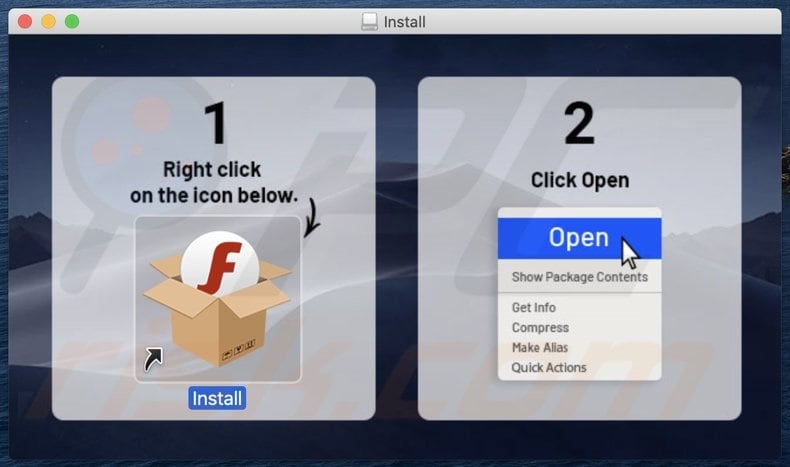
Misleidende installer die de DeskProduct adware verspreidt (tweede installatiestap):
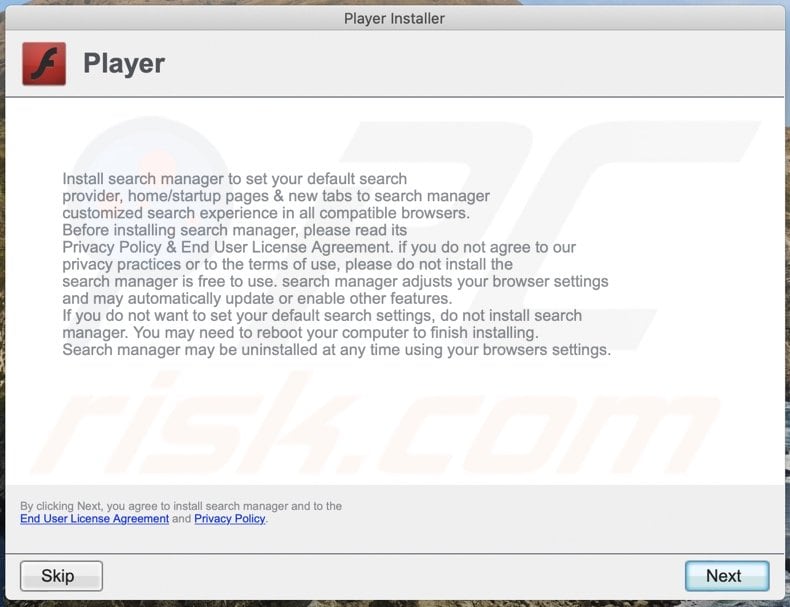
Aan de DeskProduct adware gerelateerde bestanden die moeten worden verwijderd:
- ~/Library/Application Support/.[random_string]/Services/com.DeskProduct.service.app
- ~/Library/LaunchAgents/com.DeskProduct.service.plist
- /Library/Application Support/.[random_string]/System/com.DeskProduct.system
- /Library/LaunchDaemons/com.DeskProduct.system.plist
BELANGRIJKE OPMERKING! In sommige gevallen wijzigen kwaadaardige applicaties zoals DeskProduct de proxy-instellingen van het systeem, waardoor ze ongewenste omleidingen naar een groot aantal verdachte websites kunnen veroorzaken.
De omleidingen zullen waarschijnlijk blijven bestaan, zelfs nadat de toepassing zelf is verwijderd. U moet ze dus handmatig herstellen.
Stap 1: Klik op het tandwielpictogram in het Dock om naar de systeeminstellingen te navigeren. Als het pictogram niet aanwezig is in het Dock, kunt u het vinden in Launchpad.

Stap 2: Navigeer naar de netwerkinstellingen.

Stap 3: Selecteer het verbonden netwerk en klik op "Geavanceerd ...".

Stap 4: Klik op het tabblad "Proxies" en vink alle protocollen uit. U moet ook de instellingen van elk protocol herstellen naar de standaardinstellingen - "*.local, 169.254/16".

Onmiddellijke automatische malwareverwijdering:
Handmatig de dreiging verwijderen, kan een langdurig en ingewikkeld proces zijn dat geavanceerde computer vaardigheden vereist. Combo Cleaner is een professionele automatische malware verwijderaar die wordt aanbevolen om malware te verwijderen. Download het door op de onderstaande knop te klikken:
DOWNLOAD Combo CleanerDoor het downloaden van software op deze website verklaar je je akkoord met ons privacybeleid en onze algemene voorwaarden. Om het volledige product te kunnen gebruiken moet u een licentie van Combo Cleaner kopen. Beperkte proefperiode van 7 dagen beschikbaar. Combo Cleaner is eigendom van en wordt beheerd door RCS LT, het moederbedrijf van PCRisk.
Snelmenu:
- Wat is DeskProduct?
- STAP 1. Verwijder aan DeskProduct gerelateerde bestanden en mappen uit OSX.
- STAP 2. Verwijder de DeskProduct advertenties uit Safari.
- STAP 3. Verwijder de DeskProduct adware uit Google Chrome.
- STAP 4. Verwijder de DeskProduct advertenties uit Mozilla Firefox.
Video die toont hoe adware en browserkapers te verwijderen van een Mac-computer:
De DesktopProduct adware verwijderen:
Verwijder de aan DekstopProduct gerelateerde mogelijk ongewenste applicaties uit de map "Applicaties":

Klik op het pictogram Finder. Selecteer in het Finder-venster "Applicaties". Zoek in de map met toepassingen naar "MPlayerX", "NicePlayer", of andere verdachte toepassingen en sleep ze naar de prullenbak. Na het verwijderen van de potentieel ongewenste toepassing(en) die online advertenties veroorzaken, scant u uw Mac op eventuele resterende ongewenste componenten.
DOWNLOAD verwijderprogramma voor malware-infecties
Combo Cleaner die controleert of uw computer geïnfecteerd is. Om het volledige product te kunnen gebruiken moet u een licentie van Combo Cleaner kopen. Beperkte proefperiode van 7 dagen beschikbaar. Combo Cleaner is eigendom van en wordt beheerd door RCS LT, het moederbedrijf van PCRisk.
Verwijder aan de advertenties van deskproduct gerelateerde bestanden en mappen:

Klik op het Finder icoon, vanuit de menubalk kies je Ga en klik je op Ga naar map...
 Controleer of er zich door de adware aangemaakte bestanden bevinden in de map /Library/LaunchAgents folder:
Controleer of er zich door de adware aangemaakte bestanden bevinden in de map /Library/LaunchAgents folder:

In de Ga naar map...-balk typ je: /Library/LaunchAgents
 In de map “LaunchAgents” zoek je naar recent toegevoegde verdachte bestanden en je verplaatst deze naar de prullenbak. Voorbeelden van bestanden aangemaakt door adware: “installmac.AppRemoval.plist”, “myppes.download.plist”, “mykotlerino.ltvbit.plist”, “kuklorest.update.plist”, enz. Adware installeert vaak bestanden met hetzelfde bestandsnaampatroon.
In de map “LaunchAgents” zoek je naar recent toegevoegde verdachte bestanden en je verplaatst deze naar de prullenbak. Voorbeelden van bestanden aangemaakt door adware: “installmac.AppRemoval.plist”, “myppes.download.plist”, “mykotlerino.ltvbit.plist”, “kuklorest.update.plist”, enz. Adware installeert vaak bestanden met hetzelfde bestandsnaampatroon.
 Controleer of er zich door adware aangemaakte bestanden bevinden in de map /Library/Application Support:
Controleer of er zich door adware aangemaakte bestanden bevinden in de map /Library/Application Support:

In de Ga naar map...-balk typ je: /Library/Application Support
 In de map “Application Support” zoek je naar recent toegevoegde verdachte mappen. Bijvoorbeeld “MplayerX” or “NicePlayer”, en je verplaatst deze mappen naar de prullenbak.
In de map “Application Support” zoek je naar recent toegevoegde verdachte mappen. Bijvoorbeeld “MplayerX” or “NicePlayer”, en je verplaatst deze mappen naar de prullenbak.
 Controleer of er zich door adware aangemaakte bestanden bevinden in de map ~/Library/LaunchAgents:
Controleer of er zich door adware aangemaakte bestanden bevinden in de map ~/Library/LaunchAgents:

In de Ga naar map...-balk typ je: ~/Library/LaunchAgents

In de map “LaunchAgents” zoek je naar recent toegevoegde verdachte bestanden en je verplaatst deze naar de prullenbak. Voorbeelden van bestanden aangemaakt door adware: “installmac.AppRemoval.plist”, “myppes.download.plist”, “mykotlerino.ltvbit.plist”, “kuklorest.update.plist”, enz. Adware installeert vaak verschillende bestanden met hetzelfde bestandsnaampatroon.
 Controleer of er zich door adware aangemaakte bestanden bevinden in de map /Library/LaunchDaemons:
Controleer of er zich door adware aangemaakte bestanden bevinden in de map /Library/LaunchDaemons:
 In de Ga naar map...-balk typ je: /Library/LaunchDaemons
In de Ga naar map...-balk typ je: /Library/LaunchDaemons
 In de map “LaunchDaemons” zoek je naar recent toegevoegde verdachte bestanden. Voorbeelden zijn: “com.aoudad.net-preferences.plist”, “com.myppes.net-preferences.plist”, "com.kuklorest.net-preferences.plist”, “com.avickUpd.plist”, etc., en je verplaatst deze naar de prullenbak.
In de map “LaunchDaemons” zoek je naar recent toegevoegde verdachte bestanden. Voorbeelden zijn: “com.aoudad.net-preferences.plist”, “com.myppes.net-preferences.plist”, "com.kuklorest.net-preferences.plist”, “com.avickUpd.plist”, etc., en je verplaatst deze naar de prullenbak.
 Scan uw Mac met Combo Cleaner:
Scan uw Mac met Combo Cleaner:
Als u alle stappen in de juiste volgorde hebt gevolgd dan zou uw Mac nu helemaal virus- en malwarevrij moeten zijn. Om zeker te weten of uw systeem niet langer besmet is voert u best een scan uit met Combo Cleaner Antivirus. Download dit programma HIER. Na het downloaden van het bestand moet u dubbelklikken op het combocleaner.dmg installatiebestand, in het geopende venster sleept u het Combo Cleaner-icoon naar het Applicaties-icoon. Nu opent u launchpad en klikt u op het Combo Cleaner-icoon. Wacht tot Combo Cleaner de virusdefinities heeft bijgewerkt en klik vervolgens op de knop 'Start Combo Scan'.

Combo Cleaner zal uw Mac scannen op malwarebesmettingen. Als de scan meldt 'geen bedreigingen gevonden' - dan betekent dit dat u verder de verwijderingsgids kunt volgen. In het andere geval is het aanbevolen alle gevonden besmettingen te verwijderen voor u verder gaat.

Na het verwijderen van bestanden en mappen die werden aangemaakt door deze adware ga je verder met het verwijderen van frauduleuze extensies uit je internetbrowsers.
Advertenties van DeskProduct verwijderen uit de internetbrowsers:
 Kwaadaardige extensies verwijderen uit Safari:
Kwaadaardige extensies verwijderen uit Safari:
Verwijder aan advertenties van deskproduct gerelateerde Safari extensies:

Open de Safari-browser, vanuit de menubalk selecteer je "Safari" en klik je op "Voorkeuren...".

In het scherm met de voorkeuren selecteer je "Extensies" en zoek je naar recent geïnstalleerde verdachte extensies. Als je die gevonden hebt klik je op de "Verwijderen"-knop er net naast. Merk op dat je veilig alle extensies kunt verwijderen uit de Safari-browser, ze zijn niet noodzakelijk voor een goede werking van de browser.
- Als je problemen blijft hebben met browser doorverwijzingen en ongewenste advertenties lees je hier hoe Safari te resetten.
 Kwaadaardige plug-ins verwijderen uit Mozilla Firefox:
Kwaadaardige plug-ins verwijderen uit Mozilla Firefox:
Verwijder aan advertenties van deskproduct gerelateerde Mozilla Firefox add-ons:

Open je Mozilla Firefox-browser. In de rechterbovenhoek van het scherm klik je op de "Menu openen"-knop (met de drie horizontale lijnen). Uit het geopende menu selecteer je "Add-ons".

Kies het tabblad "Extensies" en zoek naar recent geïnstalleerde verdachte add-ons. Eens gevonden klik je op de "Verwijderen"-knop er net naast. Merk op dat je veilig alle extensies uit je Mozilla Firefox-browser kunt verwijderen - ze zijn niet noodzakelijk voor de goede werking van de browser.
- Als je problemen blijft ervaren met browser doorverwijzingen en ongewenste advertenties kun je ook Mozilla Firefox resetten.
 Kwaadaardige extensies verwijderen uit Google Chrome:
Kwaadaardige extensies verwijderen uit Google Chrome:
Verwijder aan advertenties van deskproduct gerelateerde Google Chrome add-ons:

Open Google Chrome en klik op de "Chrome menu"-knop (drie horizontale lijnen) gesitueerd in de rechterbovenhoek van het browserscherm. In het uitklapmenu selecteer je "Meer tools" en vervolgens "Extensies".

In het scherm "Extensies" zoek je naar recent geïnstalleerde verdachte add-ons. Als je die gevonden hebt klik je op de "Prullenbak"-knop er net naast. Merk op dat je veilig alle extensies uit je Google Chrome-browser kunt verwijderen. Ze zijn niet noodzakelijk voor een goede werking van de browser.
- Als je problemen blijft ervaren met browser doorverwijzingen en ongewenste advertenties kun je ook Google Chrome resetten.
Delen:

Tomas Meskauskas
Deskundig beveiligingsonderzoeker, professioneel malware-analist
Ik ben gepassioneerd door computerbeveiliging en -technologie. Ik ben al meer dan 10 jaar werkzaam in verschillende bedrijven die op zoek zijn naar oplossingen voor computertechnische problemen en internetbeveiliging. Ik werk sinds 2010 als auteur en redacteur voor PCrisk. Volg mij op Twitter en LinkedIn om op de hoogte te blijven van de nieuwste online beveiligingsrisico's.
Het beveiligingsportaal PCrisk wordt aangeboden door het bedrijf RCS LT.
Gecombineerde krachten van beveiligingsonderzoekers helpen computergebruikers voorlichten over de nieuwste online beveiligingsrisico's. Meer informatie over het bedrijf RCS LT.
Onze richtlijnen voor het verwijderen van malware zijn gratis. Als u ons echter wilt steunen, kunt u ons een donatie sturen.
DonerenHet beveiligingsportaal PCrisk wordt aangeboden door het bedrijf RCS LT.
Gecombineerde krachten van beveiligingsonderzoekers helpen computergebruikers voorlichten over de nieuwste online beveiligingsrisico's. Meer informatie over het bedrijf RCS LT.
Onze richtlijnen voor het verwijderen van malware zijn gratis. Als u ons echter wilt steunen, kunt u ons een donatie sturen.
Doneren
▼ Toon discussie